WPS文件只读模式解除方法
wps是一款非常受欢迎的办公软件,很多小伙伴都会在自己的手机和电脑上下载使用WPS这款软件,有时发现WPS文件是只读模式的,导致有些功能无法正常使用。那么WPS文件只读模式怎么解做呢?下面00791下载站就来和小伙伴们分享具体的操作步骤了,一起来看看吧!
操作步骤
第一步:点击打开WPS文档,可以在上方文档名称处看到“只读”标识,我们点击保存文档后关闭文档;
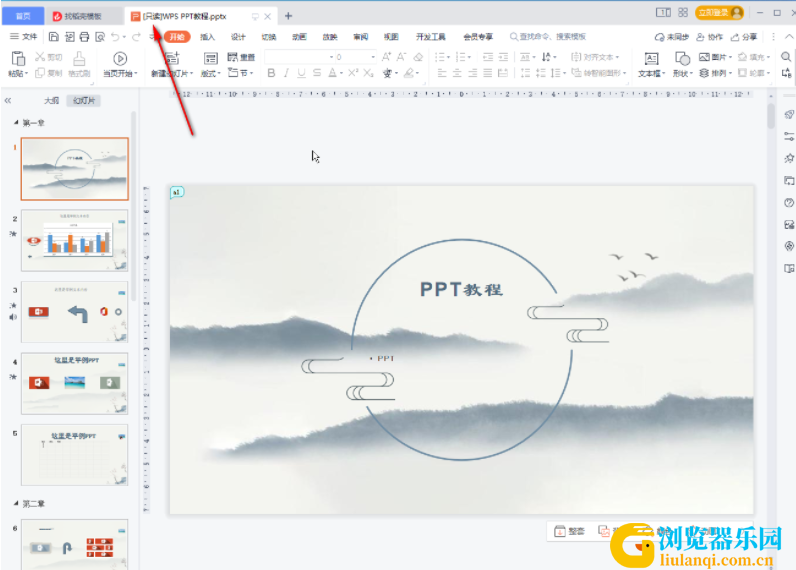
第二步:接着右键点击该WPS文档,在子选项中点击“属性”按钮;
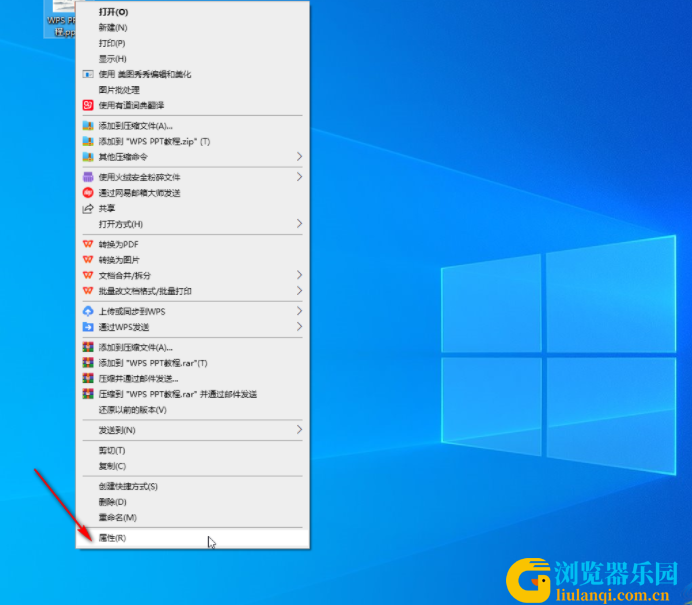
第三步:进入“属性”窗口后,在“常规”栏,可以看到“只读”模式是勾选的状态;
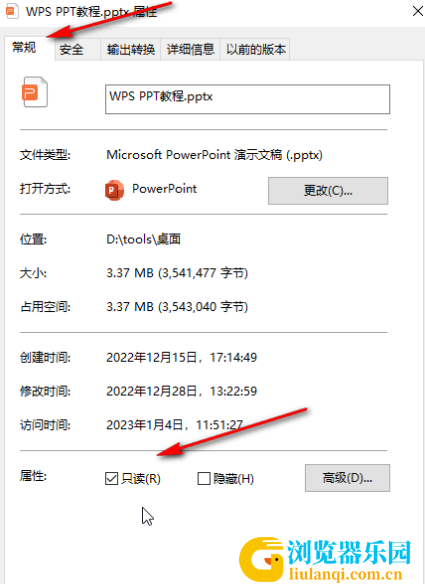
第四步:我们点击取消勾选“只读”模式,然后点击“确定”就可以了;
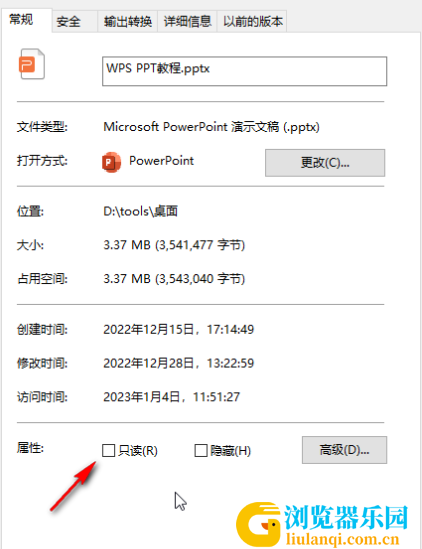
第五步:在“属性”窗口我们还可以点击切换到“详细信息”等栏中查看WPS文档的详细信息,比如我们可可以看到最后一次保存的作者,问你的的字数等等;
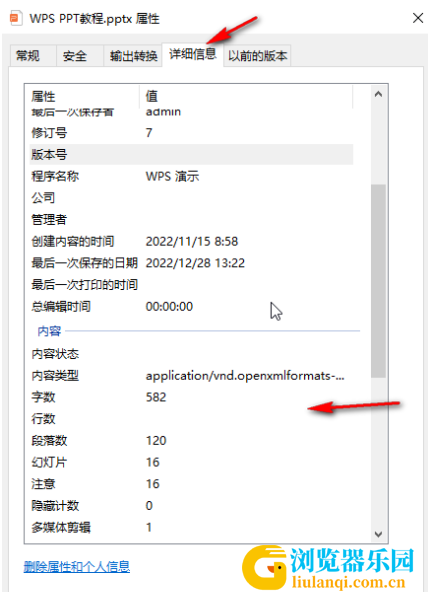
第六步:后续再次打开该WPS文档时就会发现文档名称处的“只读”标识消失了,表示成功解除了只读模式。
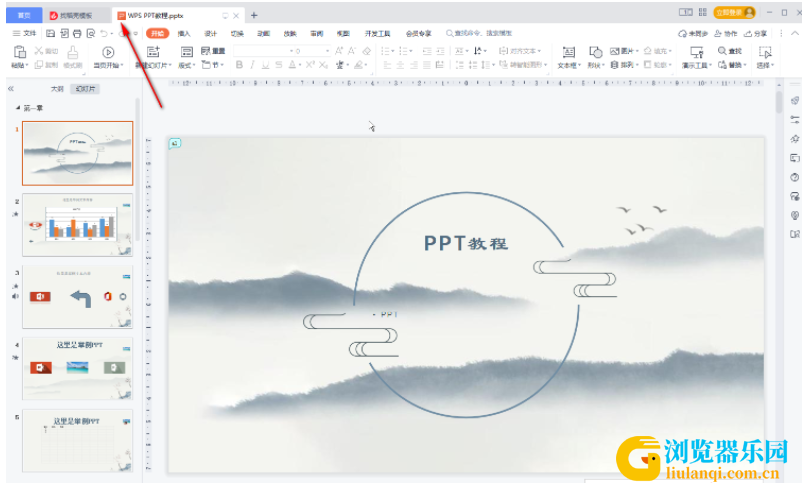
以上就是电脑版WPS解除只读模式的方法教程的全部内容了。在“属性”窗口,如果有需要我们还可以点击切换到“详细信息”栏后在窗口底部点击“删除属性和个人信息”按钮,这样可以保护自己的隐私信息,小伙伴们可以按需进行操作。在“属性”窗口的“常规”栏,我们还可以看到文档的保存位置,文档的大小,创建时间,修改时间,访问时间等信息。